Cum platesc prin banca hostul - Comanda noua
| Web host si VPS -KVM cu *Protectie DDOS si Firewall* Certificat SSL free, acces la Panel si ftp. Domeniu free- Vezi conditii Activare automata la plata prin CARD bancar. |
 |
Plata prin transfer bancar, se poate face pentru toate serviciile FidelityWorks.Ro.
Pentru tranzactiile efectuate prin banca trebuie sa achitati comisionul bancii, din aceasta cauza va recomandam sa verificati care sunt comisioanele practicate de banci.
Activarea serviciului comandat se face numai dupa confirmarea efectuarii platii de catre banca. Efectuarea comenzii fara a fi urmata de plata, atrage anularea comenzi.
Nu puteti comanda serviciile FidelityWorks.Ro daca nu sunteti inregistrati pe site.
La inregistrare cititi cu atentie Termenii si conditiile in care FidelityWorks.ro furnizeaza servicii utilizatorilor sai.
Acest site utilizeaza cookie-uri, dezactivarea functiei de utilizare a acestora de pe browser-ul folosit de dvs. poate determina imposibilitatea accesarii unor pagini (ex. inregistrarea, recuperarea parolei, mentinerea autentificarii, etc.). Aflati mai multe despre cookie-uri accesand pagina noastra "Politica de utilizare a cookie-urilor"
Atentie, daca detineti un serviciu la FidelityWorks.ro, atunci intrati direct in Administrare servicii si apasati pe butonul Plateste.
Acest tutorial este pentru cei care doresc un serviciu nou, indiferent daca detin sau nu alte servcii la FidelityWorks.ro
Pentru a face comanda si plati prin transfer bancar se urmeaza pasii:
Cosul de cumparaturi:
Pe site-ul FidelityWorks.ro, alegem in partea stanga categoria serviciului, dupa care apasam pe butonul Cumpara din dreptul serviciului dorit.
Cosul de cumparaturi ne da detalii despre serviciile pe care le-am selectat pentru a le comanda si plati (cantitate, pret).
Cand dati o comanda trebuie sa parcurgeti pagina (ecranul monitorului) de sus pana jos de la stanga la dreapta si sa completati/modificati pe rand toate rubricile (ferestrele), pentru a comanda ce doriti.
La Cantitate treceti 1 sau 2 sau 3 ori alt numar de luni dorit
Daca doriti mai multe hosturi servere atunci trebuie sa adaugati in cos pe rand fiecare serviciu, pentru acesta ne ducem pe serviciul dorit si apasam pe Cumpara ( repetam Pasul 1).
In cazul in care am gresit serviciu sau renuntam la comanda putem sterge din cosul de cumparaturi serviciul respectiv apasand pe butonul rosu (sterge).
Apasam pe butonul Cumpara
Pasul 1: Optiuni Cont
Daca nu sunteti autentificat o sa fiti redirectionati catre pagina de autentificare sau inregistrare.
Toate campurile sunt obligatorii.
Cei care se inregistreaza dupa ce apasa pe butonul inregistrare si o sa primeasca notificarea: "Vă mulțumim pentru înregistrare. Verificați-vă adresa de email pentru instrucțiuni de activare a contului."
Continuam cumparaturile apasand pe cos, acesta se afla in partea stanga jos.
![]()
Apasam pe butonul Cumpara
Pasul 2: Detalii Facturare
Daca dupa inregistrare nu am completat datele de facturare, atunci o sa fim atentionati ca trebuiesc completate.
Completati Prenume - Nume - Adresa, care trebuie sa cuprinda Numele străzii, nr. străzii, blocul și scara, etajul, apartamentul -Cod Poștal - Tara -Localitatea - Judetul sau sectorul dupa caz . Completarea datelor este obligatorie conform legilor fiscale
Comunicarea datelor de acces si a altor informatii privind serviciile comandate se face numai pe e-mail.
Apasam pe butonul Next ![]()
Pasul 3: Detalii Livrare
Apasam pe butonul Next ![]()
Pasul 4: Metoda de Plata
Alegem metoda de plata bifand in dreptul ei.
Transfer Bancar
Apasam pe butonul Next ![]()
Pasul 5: Metoda de Livrare
Bifam Digital
Apasam pe butonul Next ![]()
Pasul 6: Confirmare Comanda
La utilizator se trece numele de utilizator dorit pentru a ne loga in cPanel.
La hostname se trece domeniul pe care il detinem, se scrie cu litere mici (ex: domeniu.ro).
Un hostname valid consta dintr-un nume si un TLD (exemplu: numedomeniu, iar TLD poate fi . ro sau .com, etc.). Va rugam sa retineti ca, pentru a va conecta la site, blog, forum, etc., folosind numele completat la hostname trebuie să detineti acest domeniu, sau sa va fie acordat de catre detinator.
Daca acestea nu sunt disponibile (sunt folosite de alt user) atunci o sa fim anuntati ca nu sunt disponibile. Alegem alt utilizator sau/si (dupa caz) alt hostname.
Bifam "Sunt de acord cu Termenii si Conditiile",
Apasam pe butonul Cumpara
O sa fim instiintati:
"Comanda a fost incheiata cu succes! Va rugam platiti chitantele aferente acestei comenzi, listate mai jos."

Comanda ramane in asteptare pana ne hotaram sa platim.
Pasul 7:
Apasati pe butonul "Plateste", din dreptul chitantei
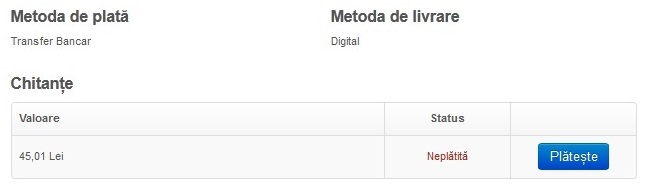
Pasul 8
Finalizarea comenzii este confirmata prin afisarea datelor necesare efectuarii platii prin transfer bancar, daca apasati pe plateste.
Dupa ce notati datele, apasati pe butonul inchide.
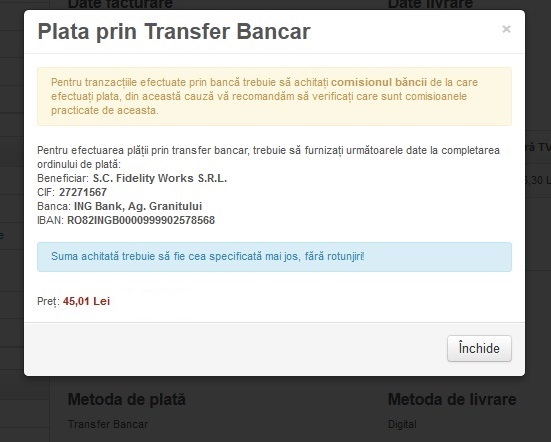
Detalile comenzii efectuate prin transfer bancar sunt disponibile in contul de utilizator la sectiunea Administrare comenzi /![]() vizualizare, iar factura proforma, poate fi vizualizata in partea stanga sus.
vizualizare, iar factura proforma, poate fi vizualizata in partea stanga sus.
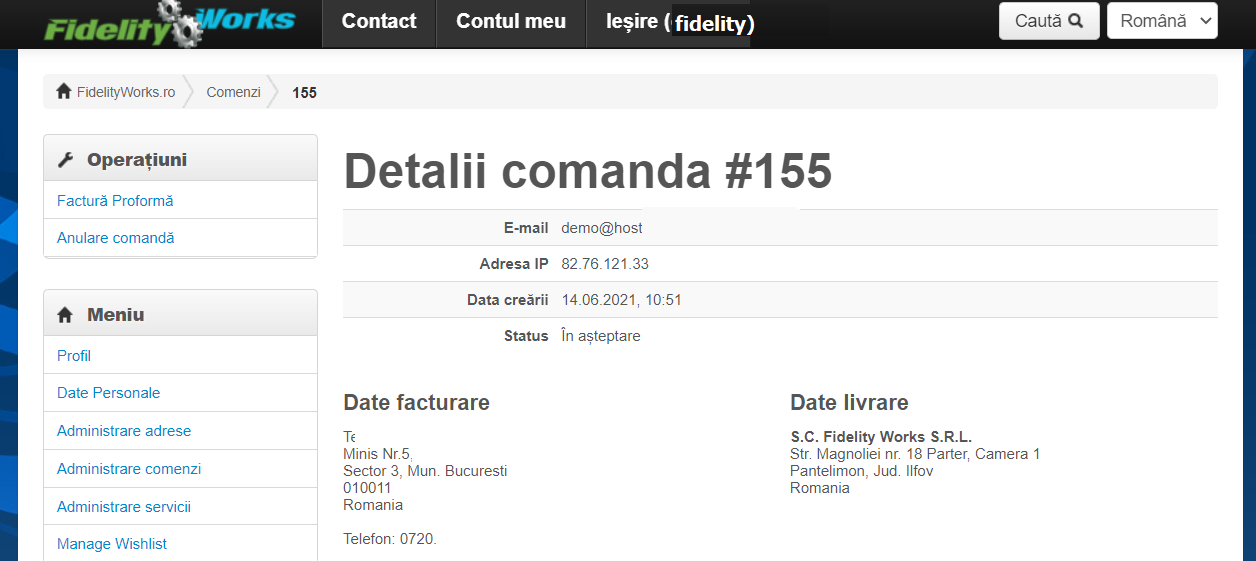
Factura proforma nu are valoare fiscala, dar contine toate informatiile necesare efectuarii platii la banca.
Pentru suma transferata prin banca trebuie sa achitati comisionul bancii la care efectuati tranzactia.
Va recomandam sa verificati care sunt comisioanele practicate de banci.
Mentionam ca si societatea noastra suporta un alt comision pentru suma transferata de dvs. si incasata, la banca unde avem deschis contul bancar.
Va recomandam sa aveti deschis un cont bancar, pentru a se inregistra corect comisionul perceput de banca pentru transferul bancar din contul dvs. .
In cazul in care nu aveti cont bancar, iar banca la care efectuati transferul bancar inregistreaza comisionul de transfer ca fiind incasare in contul societatii noastre, valoarea serviciului se suplimenteaza cu acest comision incasat de banca, pentru a se putea astfel justifica incasarea suplimentara inregistrata de banca in contul societatii noastre. Precizam ca banca isi opreste acest comision din contul nostru, iar societatea noastra incaseaza efectiv pretul afisat pe site.
Pasul 9:
Plata se poate face prin transfer bancar sau prin depunere numerar la ghiseul oricarei unitati bancare in contul de mai jos. Atentie trebuie sa aveti un act de identitate la voi (B.I. sau C.I.)
Daca aveti un cont de Internet Banking puteti face plata din fata calculatorului si trimiteti pagina de confirmare, afisata de banca dupa realizarea tranzactiei.
Dupa ce ati efectuat tranzactia la banca o sa vi se dea o chitanta pe care o scanati/fotografiati si o trimiteti catre office@fidelityworks.ro sau pe WhatsApp: 0744.582.014.
Informatii cont bancar:
BANCA: ING Bank, Ag. Granitului
BENEFICIAR: Fidelity Works S.R.L
IBAN: RO82INGB0000999902578568
CUI: 27271567
Daca plata se face prin serviciul de Internet Banking (de la calculatorul personal) de regula se solicita urmatoarele date:
Cod unic de inregistrare beneficiar:
Numele Beneficiarului:
Detaliile platii:
Detaliile platii:
Numar de ordine al platii:
Exemplu de completare:
Cod unic de inregistrare: 27271567
Numele Beneficiarului: FIDELITY WORKS S.R.L.
Detaliile platii: VPS-KVM 1- Virtual Private Server
Detaliile platii: perioada xx -xx
Numar de ordine al platii:01
Comentarii
Nu a fost făcut nici un comentariu.